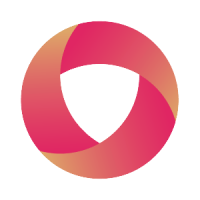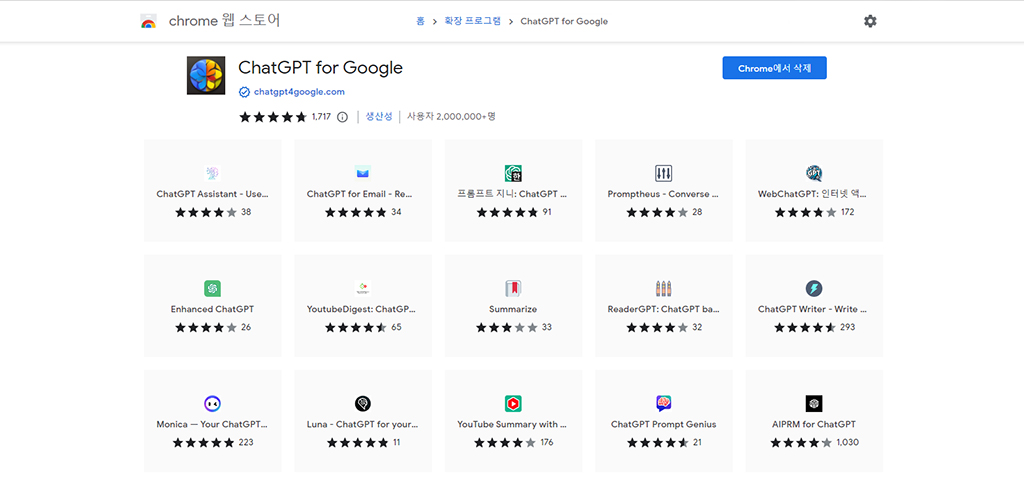
요즘 인공지능 chatGPT의 열풍 입니다. OpenAI의 ChatGPT는 최첨단 자연어 처리 기술을 사용하여 인공 지능 챗봇을 구현하는 데 사용됩니다. 하지만 아직도 멍청한 챗GPT를 사용하시는 분들이 있을 겁니다.
정확히 말해서 chatGPT 사용법을 잘 몰라 느리거나 좋은 정보를 뽑지 못하는 것인데요.
이번 포스트에서는 ChatGPT 크롬 익스텐션을 사용하여 챗GPT를 200% 활용해 봅시다.
크롬 웹 스토어에 접속합니다.
https://chrome.google.com/webstore/category/extensions?hl=ko
이제 원하는 챗GPT를 200% 쓸 수 있게 해주는 확장 프로그램을 설치합시다.
ChatGPT for Google의 크롬 확장 프로그램을 크롬에 추가를 눌러 설치합니다.
https://chrome.google.com/webstore/detail/chatgpt-for-google/jgjaeacdkonaoafenlfkkkmbaopkbilf?hl=ko
ChatGPT for Google 를 추가 후, 언어 선택을 한글로 해줍니다.
https://chrome.google.com/webstore/detail/aiprm-for-chatgpt/ojnbohmppadfgpejeebfnmnknjdlckgj?hl=ko
장점은 제공되는 템플릿을 사용해서 원하는 인공지능 문의가 가능합니다.
미리 제공되는 템플릿을 선택하고 질문하기 때문에 챗GPT가 더 잘 알아듣고 좋은 결과를 만들어 냅니다.
https://chrome.google.com/webstore/detail/%ED%94%84%EB%A1%AC%ED%94%84%ED%8A%B8-%EC%A7%80%EB%8B%88-chatgpt-%EC%9E%90%EB%8F%99-%EB%B2%88%EC%97%AD%EA%B8%B0/lhkgpdljnlplgbkonflbhifackjhjmdj?hl=ko
챗GPT는 영어로 물어봐야 정확한 결과를 알려줍니다. 그렇기 때문에 영어로 번역해서 물어보고, 자동으로 한글로 번역해 주기 때문에 편리한 확장 프로그램입니다.
설치를 완료하면, 번역해서 질문하기라는 버튼이 생깁니다. 이제 번역해서 질문하기를 누르면 영어로 질문을 하고 다시 해석된 한글 번역문을 볼 수 있습니다.
영어로 하면 장점은 더 적은 토큰을 요청해서 빠르다는 점입니다.
https://chrome.google.com/webstore/detail/webchatgpt-chatgpt-with-i/lpfemeioodjbpieminkklglpmhlngfcn?hl=ko
이 확장프로그램을 추가하면 최신 데이터도 검색을 통해서 요약을 해 줍니다.
크롬브라우저에 설치한 후 챗GPT를 새로고침하면 아래에 바가 하나 나타나는데 web access라는 것을 활성화하면 질문에 대해서 최신 데이터를 검색해서 보여 주고 검색결과수는 설정 가능합니다.
인터넷 액세스가 가능한 ChatGPT을 설치해서 인터넷이 가능하게 해주면, 정확히 최신정보가 업데이트된 결과를 알려줍니다.
https://chrome.google.com/webstore/detail/deepl-translate-reading-w/cofdbpoegempjloogbagkncekinflcnj?hl=ko
디플 번역기는 구글 번역기 보다 더 정확하고 속도도 빠른 걸로 알려져 있습니다.
디플을 크롬브라우저에 설치하고 문장을 선택하면 아래나 위에 디플 로고가 생기는데 이걸 클릭하면 원하는 언어로 번역이 가능합니다.
그리고 번역된 자료를 음성으로 듣고 싶으면 아래에 있는 소리버튼을 복사하고 싶으면 복사버튼을 누르면 되고 맨 아래에 번역된 자료를 위, 아래, 좌, 우 어디에 배치할 지 정할 수도 있습니다.
Chat GPT for search engines 은 챗GPT 사이트를 열지 않고 구글검색사이트 또는 네이버검색사이트에서 바로 챗GPT에게 질문할 수 있는 크롬 확장 프로그램입니다.
https://chrome.google.com/webstore/detail/chatonai-unlock-the-power/feeonheemodpkdckaljcjogdncpiiban?hl=ko
이걸 크롬브라우저에 설치하시면 구글 검색창 오른쪽 또는 네이버 검색창 오른쪽에 나타나게 되고 구글이나 네이버에서 기존 검색하듯이 하시면 되는데 챗GPT도 동시에 답변을 하게 됩니다.
모든 답변이 아니라 물음표가 들어간 검색어일 경우에만 챗GPT에게 답변하도록 설정할 수도 있는데 설정 버튼 누르고 들어가서 Question을 선택하면 모든 검색어가 아닌 질문 검색어에만 반응을 하게 되니 참고하시기 바랍니다.
구글에서 이메일을 작성할 때 챗GPT를 활용할 수 있는 chat GPT writer 입니다.
https://chrome.google.com/webstore/detail/chatgpt-writer-write-mail/pdnenlnelpdomajfejgapbdpmjkfpjkp?hl=ko
이 확장프로그램을 설치하면 구글 이메일에서 메일을 작성하거나 받은 메일에 답변메일을 쓸 때 메일 작성란 아래에 기능이 보이는 바에 번개모양 버튼이 하나 생깁니다.
번개 모양의 버튼을 누르면 chatGPTwriter를 활용해서 이메일을 작성할 수 있습니다.
받은 메일 내용이 나오고 그 아래에 원하는 답변에 대한 내용을 적는 빈 칸이 있습니다.
거기에 요청사항을 작성하면 챗GPT가 대신 답변 메일을 작성해 주고 아래에 붉은 색 버튼을 누르면 이메일 작성란으로 이동되며 다소 매끄럽지 못하거나 원하지 않는 내용이 있을 때는 직접 수정해서 답변 메일을 보내면 되며 이 정도만 도와줘도 업무 생산성은 엄청 올라가게 될 거라고 확신합니다.
https://chrome.google.com/webstore/detail/voice-control-for-chatgpt/eollffkcakegifhacjnlnegohfdlidhn?hl=ko
이건 타자치는게 귀찮을 때 설치해서 음성으로 질문을 할 수 있게 해 주고 결과를 음성으로 읽어주는 기능입니다.
크롬브라우저에 설치하고 챗GPT 새로고침하면 아래에 마이크표시가 나타나는데 클릭을 하고 음성으로 질문하면 되며 옆에 작은 음성 버튼은 결과를 읽어주는 기능인에 on/off 가능하며 언어도 선택할 수 있습니다.
이건 유튜브 영상의 스크립트를 챗GPT에게 요약해 달라고 부탁할 때 사용하는 확장프로그램입니다.
https://chrome.google.com/webstore/detail/youtube-summary-with-chat/nmmicjeknamkfloonkhhcjmomieiodli?hl=ko
예를 들어 강의를 듣다가 유튜브 오른쪽 영상리스트 상단에 보면 기능바가 나타나는데 챗GPT 버튼을 누르면 자동으로 챗GPT로 스크립트를 복사해 와서 요약해 줍니다.
챗GPT를 위한 크롬확장프로그램은 각자의 상황에 따라 유용할 경우에만 선택적으로 이용하시면 됩니다.
그리고 위 기능들은 사용하지 않을 때는 비활성화해 두시고 필요할 때만 활성화해서 사용하셔도 됩니다.